So nutzt du deine Galaxy Buds Live in bester Audioqualität
Im Gegensatz zu den meisten Ohrhörern sind Galaxy Buds Live ergonomisch geformte offene Ohrhörer. Trägst du sie richtig, wird dadurch die Klangqualität optimiert . Hast du Probleme mit der Klangqualität, probierst du am besten die empfohlenen Lösungen zur Verbesserung der Audioqualität.

Bevor du die untenstehenden Problemlösungen ausprobierst, solltest du überprüfen, ob die Software deines Geräts und die dazugehörigen Apps der jeweils neuesten Version entsprechen. Du kannst die Software deines Mobilgeräts wie folgt aktualisieren.
Schritt 1 Gehe zu Einstellungen > Software-Update.
Schritt 2 Tippe auf Herunterladen und installieren.
Schritt 3 Befolge die Anweisungen auf dem Display.
So trägst du die Galaxy Buds Live richtig
In den Galaxy Buds Live befinden sich AKG-Lautsprecher, die speziell für die Wiedergabe von allem Hörbaren entwickelt wurden. Das ergonomische Design bewirkt einen raumgreifenden Klang, als ob du bei einem Konzert in der ersten Reihe sitzen würdest. Sorge für einen optimalen Sitz der Ohrhörer, damit die Galaxy Buds Live ihr gesamtes Potential entfalten können.
Schritt 1 Halte die Ohrhörer an ihrer Ober- und Unterseite fest und nimm sie aus dem Ladeetui.

Schritt 2 Überprüfe die Ausrichtung der Ohrhörers und lass die unteren Hälften (Lautsprecher) in Richtung des unteren Bereichs deiner Ohren zeigen. Stelle sicher, dass du den linken und den rechten Ohrhörer mit dem Lautsprecher nach innen in das jeweils richtige Ohr steckst.

Schritt 3 Stecke die untere und obere Hälfte in deine Ohren; setze die Ohrhörer dabei so ein, dass sie gut sitzen.
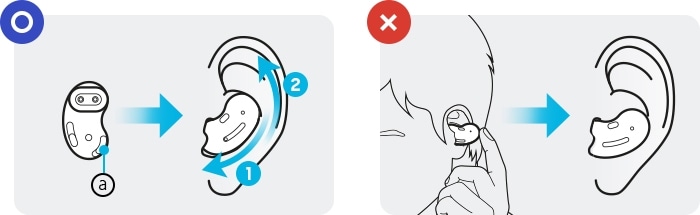
ⓐ Lautsprecher
- Wenn die Ohrhörer nicht richtig in deinen Ohren sitzen, funktionieren sie möglicherweise nicht. Verwende in diesem Fall ein Paar Aufsätze, die in deine Ohren passen, damit du die Ohrhörer wie vorgesehen tragen kannst.
- Wenn der berührungsempfindliche Sensor nicht mit deinem Ohr in Kontakt kommt, funktioniert der Ohrhörer möglicherweise nicht. Verwende die Aufsätze, die in deine Ohren passen, wenn du keinen Klang hörst, das signalisiert, dass der Ohrhörer erkannt wurde.
Anbringen eines Aufsatzes am Ohrhörer
Schritt 1 Wähle den Aufsatz, der in deine Ohren passt.
Schritt 2 Die L- und die R-Markierung auf den Aufsätzen gibt an, auf welches Ohr (links bzw. rechts) der Aufsatz am Ohrhörer gehört.
Schritt 3 Suche die L- oder R-Markierung an der unteren Rückseite des Aufsatzes und stelle sicher, dass er zum Ohrhörer hinzeigt. Hake die Aufsätze in die Fixierungshaken ein.
- Stecke die Ohrhörer nicht ohne Aufsätze in deine Ohren. Dies könnte zu Verletzungen an den Ohren führen.
- Ziehe nicht zu stark an den Aufsätzen, wenn du sie anbringst oder abnimmst. Der Aufsatz könnte reissen.
- Setze die Aufsätze nicht falsch herum auf die Ohrhörer. Die Ohrhörer passen dann nicht richtig in deine Ohren.
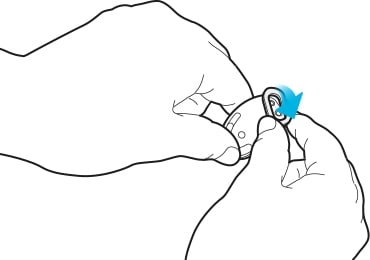
Schritt 4 Decke den Rest des Ohrhörers mit dem Aufsatz ab.
Schritt 5 Gehe mit dem anderen Ohrhörer gleich vor.
Hinweis:
- Die Ohrhörer enthalten Magnete und können medizinische Geräte wie Herzschrittmacher oder implantierbare Kardioverter-Defibrillatoren beeinflussen. Bei Verwendung eines dieser medizinischen Geräte raten wir zu einem Sicherheitsabstand zu den Ohrhörern. Konsultiere deinen Arzt, bevor du die Ohrhörer verwendest.
- Halte einen Sicherheitsabstand zwischen den Ohrhörern und magnetischen Materialien und Objekten ein. Bewahre Gegenstände mit Magnetstreifen wie Kreditkarten, Bankbücher, Zugangskarten, Bordkarten oder Parktickets stets getrennt von den Ohrhörern auf, da sie sonst von den Magneten in den Ohrhörern beschädigt oder deaktiviert werden können.
- Befolge alle Warnungen und Anweisungen von autorisiertem Personal in Bereichen, in denen die Verwendung drahtloser Geräte eingeschränkt ist, z. B. in Flugzeugen und Spitälern.
Wie bereits erläutert, muss, im Gegensatz zu früheren Galaxy-Buds-Produkten, die untere Hälfte (Lautsprecher) der Ohrhörer in Richtung des unteren Bereichs deines Ohrs zeigen. Diese unteren Hälften werden dann auch ins Ohr gesteckt. Falls du also grössere Ohren hast, kann es sein, dass die Ohrhörer zu tief im Ohr sitzen und die eingebaute Antenne vom Ohr abgeschirmt wird. Dies kann die Bluetooth-Leistung und auch die Audioqualität beeinträchtigen.
Um herauszufinden, ob die Grösse der Ohrhörers zu deinen Ohren passt, empfehlen wir, in den Spiegel zu schauen, wenn du die Ohrhörer trägst. Wenn die Luftführung der Ohrhörer beim Tragen der Ohrhörer von deinen Ohren verdeckt wird, hast du grössere Ohren.
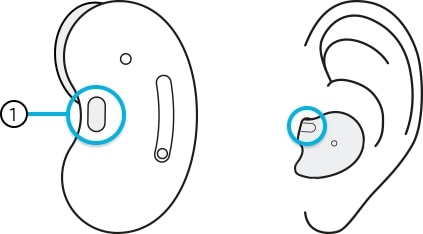
① Luftführung
Du kannst die Grösse deines Ohrs durch Abgleich mit den auf dem folgenden Bild dargestellten Kriterien feststellen.
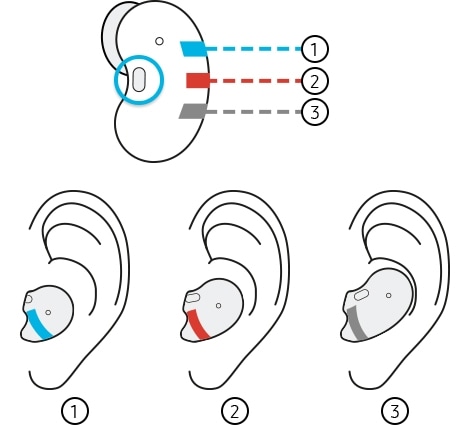
① Gross: Hast du grössere Ohren, wende dich für weitere Unterstützung an das Samsung Kundenservice-Callcenter.
② Mittel
③ Klein
In diesem Fall solltest du sicherstellen, dass ähnliche Probleme auftreten, wenn die Überprüfung mit einem anderen drahtlosen Gerät am gleichen Ort durchgeführt wird, und dass die Probleme verschwinden, wenn das Gerät an einen anderen Ort gebracht wird. Probleme mit der verbundenen Netzwerkumgebung können zu einer schlechten Audioqualität oder Bluetooth-Leistung führen. Nachfolgend findest du einige Tipps und Vorsichtsmassnahmen für die Verwendung von drahtlosen Netzwerken.
- Drahtlose Netzwerkdienste können aufgrund von Problemen mit dem Netzwerk des Dienstanbieters deaktiviert werden. Achte darauf, die Ohrhörer von elektromagnetischen Wellen fernzuhalten.
- Um Probleme beim Verbinden deiner Ohrhörer mit einem anderen Gerät zu vermeiden, solltest du die Geräte nahe beieinander platzieren.
- Stelle sicher, dass sich die Ohrhörer und das andere Bluetooth-Gerät innerhalb der Bluetooth-Verbindungsreichweite (10 m) befinden. Der Abstand kann je nach Umgebung, in der die Geräte verwendet werden, variieren.
- Stelle sicher, dass sich keine Hindernisse zwischen den Ohrhörern und dem zu verbindenden Gerät befinden, inklusiv Personen, Wände, Gebäudeecken oder Zäune.
- Berühre nicht die Bluetooth-Antenne des zu verbindenden Geräts.
- Bluetooth verwendet die gleiche Frequenz wie einige industrielle, wissenschaftliche, medizinische und stromsparende Produkte. Beim Herstellen einer Verbindung in der Nähe dieser Produkte können Störungen auftreten.
- Trenne das aktuell verbundene Drahtlosnetzwerk und stelle danach die Verbindung wieder her.
Wenn sich Ohrenschmalz oder Schmutz im Lautsprecher und in der Luftführung ansammeln, kann die Tonausgabe der beiden Ohrhörer unterschiedlich sein, oder die Audioqualität kann beeinträchtigt werden. Entferne Ohrenschmalz oder Schmutz mit einer sauberen, trockenen und weichen Bürste, einem Wattestäbchen oder anderen geeigneten Werkzeugen.
- Reinige die Ohrhörer nach dem Gebrauch mit einem weichen, trockenen Tuch.
- Halte die Ohrhörer trocken. Achte darauf, dass Flüssigkeit niemals mit den Ohrhörern in Kontakt kommt oder in sie eindringt.
- Reinige die Ohrhörer regelmässig, um zu verhindern, dass sich Ohrenschmalz oder Schmutz im Lautsprecher und in der Luftführung ansammeln.
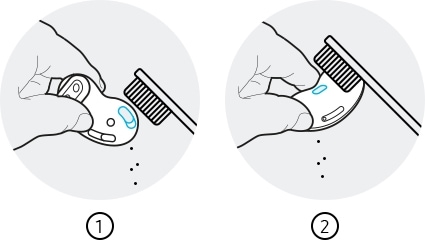
① Lautsprecher ② Luftführung
Je nach Lautstärke des angeschlossenen Geräts kann es zu einem Lautstärke- oder Geräuschabfall kommen. Um dies zu vermeiden, muss die Tonausgabe des verbundenen Geräts entsprechend angepasst werden. Ändere dazu die Einstellungen für Lautstärke und Ton entsprechend.
Stelle sicher, dass auf dem Mobilgerät die jeweils neueste Version der Galaxy-Wearable-App, die Mobilgeräte-Software und der Galaxy-Buds-Live-Software ist. Damit die bestmögliche Benutzererfahrung gewährleistet ist, wird empfohlen, jegliche Software, inklusive der Galaxy-Wearable-App, auf den aktuellen Stand zu bringen.
Update der Ohrhörer-Software
Aktualisiere die Software deiner Ohrhörer über den FOTA-Dienst (Firmware Over-the-Air).
Öffne die Galaxy-Wearable-App auf deinem Mobilgerät und tippe auf «Ohrhörer-Software-Update».
• Lade das Update herunter und installiere es: Suche nach Updates und installiere sie manuell.
• Letztes Update: Sieh dir die Informationen zum aktuellen Software-Update an.
So aktualisierst du die Software deines Mobilgeräts:
Schritt 1 Gehe zu Einstellungen > Software-Update.
Schritt 2 Tippe auf Herunterladen und installieren.
Schritt 3 Befolge die Anweisungen auf dem Display.
- Befinden sich Fremdkörper auf dem berührungsempfindlichen Sensor, kann dies zur Fehlfunktion des Sensors führen. Säubere vor dem Tragen der Ohrhörer zuerst den Sensor.
- Wenn sich Schweiss oder Flüssigkeit auf den Ladekontakten befindet, können die Galaxy Buds Live korrodieren. Wenn sich an den Ladekontakten oder Ohrhörern Schweiss oder Flüssigkeit befinden, solltest du sie reinigen, bevor du die Ohrhörer ins Ladeetui legst.
- Lädst du die Galaxy Buds Live auf, während der Ladeanschluss nass ist, können sie beschädigt werden. Trockne den Ladeanschluss gründlich ab, bevor du die Galaxy Buds Live auflädst.
- Lade den Akku vollständig auf, bevor du die Ohrhörer zum ersten Mal verwendest oder wenn sie längere Zeit nicht verwendet wurden.
- Setze die Aufsätze nicht falsch herum auf die Ohrhörer. Die Ohrhörer werden nicht aufgeladen, wenn sie nicht richtig in das Ladeetui eingesetzt wurden.
- Wenn das Problem trotz der oben genannten Tipps weiterhin besteht, wendest du doch am besten an das Samsung Kundenservice-Callcenter, damit die geeigneten Massnahmen ergriffen werden können.
Hinweis:
- Das mit den Galaxy Buds Live mitgelieferte Zubehör, das verfügbare Zubehör und die Abbildungen davon können je nach Region variieren.
- Das mitgelieferte Zubehör wurde eigens für die Galaxy Buds Live entwickelt und ist möglicherweise nicht mit anderen Geräten kompatibel.
- Aussehen und Spezifikationen können sich ohne Vorankündigung ändern.
- Über die Samsung Website kannst zusätzliches Zubehör erwerben. Stelle vor dem Kauf sicher, dass alles miteinander kompatibel ist.
- Verwende nur von Samsung zugelassenes Zubehör. Die Verwendung von nicht zugelassenem Zubehör kann zu Leistungsproblemen und Fehlfunktionen führen, die nicht unter die Garantie fallen.
- Die Verfügbarkeit sämtlichen Zubehörs kann sich je nach Hersteller ändern. Weitere Informationen zu verfügbarem Zubehör findest du auf der Website von Samsung.
Stellst du ungewöhnliches Verhalten deines Smartphones, Tablets oder Wearables von Samsung fest, kannst du uns in der Samsung Members App deine Fragen dazu stellen.
Dies ermöglicht es uns, einen genaueren Blick auf die Problematik zu werfen. Deine Daten sind dabei anonymisiert und werden nur für die Dauer der Überprüfung gespeichert.
Hinweis: Die Screenshots und das Gerätemenü können je nach Gerätemodell und Softwareversion variieren.
Danke für deine Rückmeldung!
Bitte beantworte alle Fragen.